新機(jī)器怎么裝系統(tǒng)?大多數(shù)新機(jī)器都有預(yù)裝操作系統(tǒng),不過(guò)有些新機(jī)器只有dos環(huán)境,自己組裝的新機(jī)器也是沒(méi)有系統(tǒng),這些新機(jī)器都需要自己裝系統(tǒng)。多數(shù)用戶是第一次接觸電腦,還不懂新機(jī)器怎樣裝系統(tǒng),這邊小編以安裝win7旗艦版64位為例,教大家新機(jī)器裝系統(tǒng)方法。
安裝須知:
1、本文介紹legacy模式安裝win7 64位旗艦系統(tǒng),硬盤分區(qū)表是MBR
2、如果是uefi機(jī)型,打算uefi模式下安裝,參考教程:uefi gpt安裝win7 64位系統(tǒng)教程
一、安裝準(zhǔn)備
1、8G或更大容量U盤
2、制作微pe啟動(dòng)盤:微pe工具箱怎么制作html' target='_blank'>u盤啟動(dòng)盤
3、系統(tǒng)鏡像下載:番茄花園ghost win7 64位旗艦版鏡像v2018.09
二、U盤啟動(dòng)設(shè)置:bios設(shè)置u盤啟動(dòng)方法
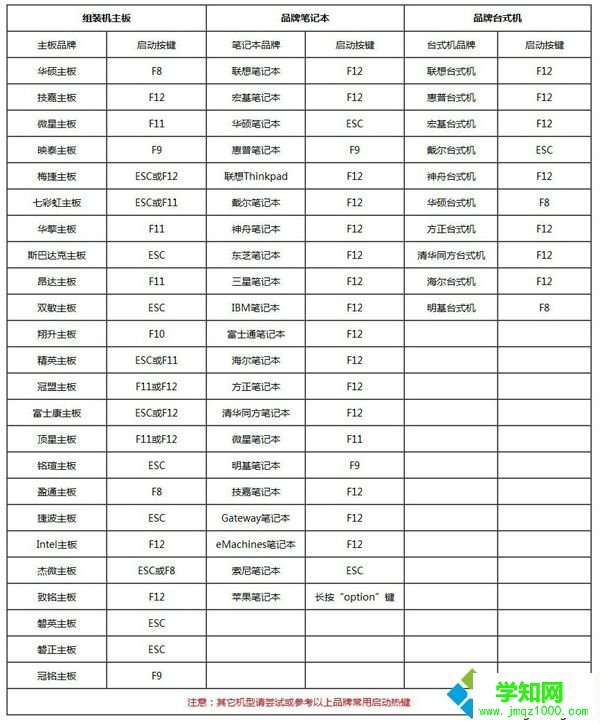
三、新機(jī)器安裝系統(tǒng)步驟如下
1、根據(jù)安裝準(zhǔn)備的教程制作好微pe啟動(dòng)U盤,然后把下載的win7 64位旗艦系統(tǒng)鏡像iso直接復(fù)制到U盤中,鏡像大于4G也可以放進(jìn)去;
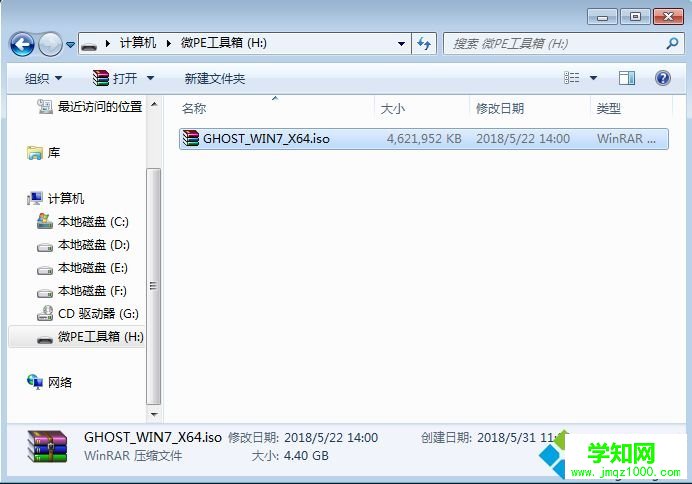
2、在需要裝系統(tǒng)的新機(jī)器上插入微pe工具箱,重啟過(guò)程中不停按F12或F11或Esc等啟動(dòng)快捷鍵調(diào)出啟動(dòng)菜單,選擇識(shí)別到的U盤選項(xiàng),一般是帶有USB的選項(xiàng),或者是U盤的品牌名稱,比如Toshiba、Sandisk或者Generic Flash Disk。如果同時(shí)出現(xiàn)兩個(gè)U盤項(xiàng),選擇不帶uefi的項(xiàng),表示在legacy模式下安裝,選擇之后按回車鍵;
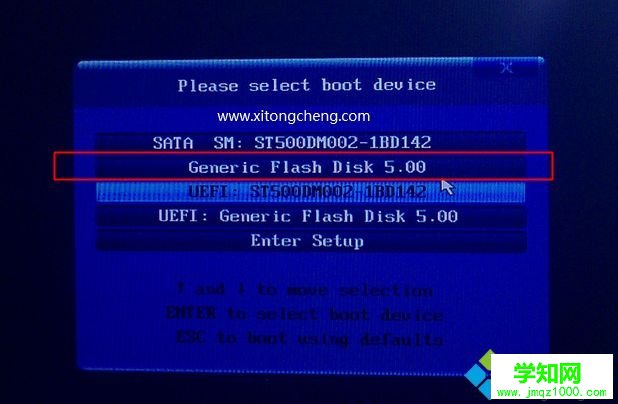
3、進(jìn)入到pe系統(tǒng),雙擊桌面上的【分區(qū)工具DiskGenius】,右鍵HD0整個(gè)硬盤,選擇【快速分區(qū)】;
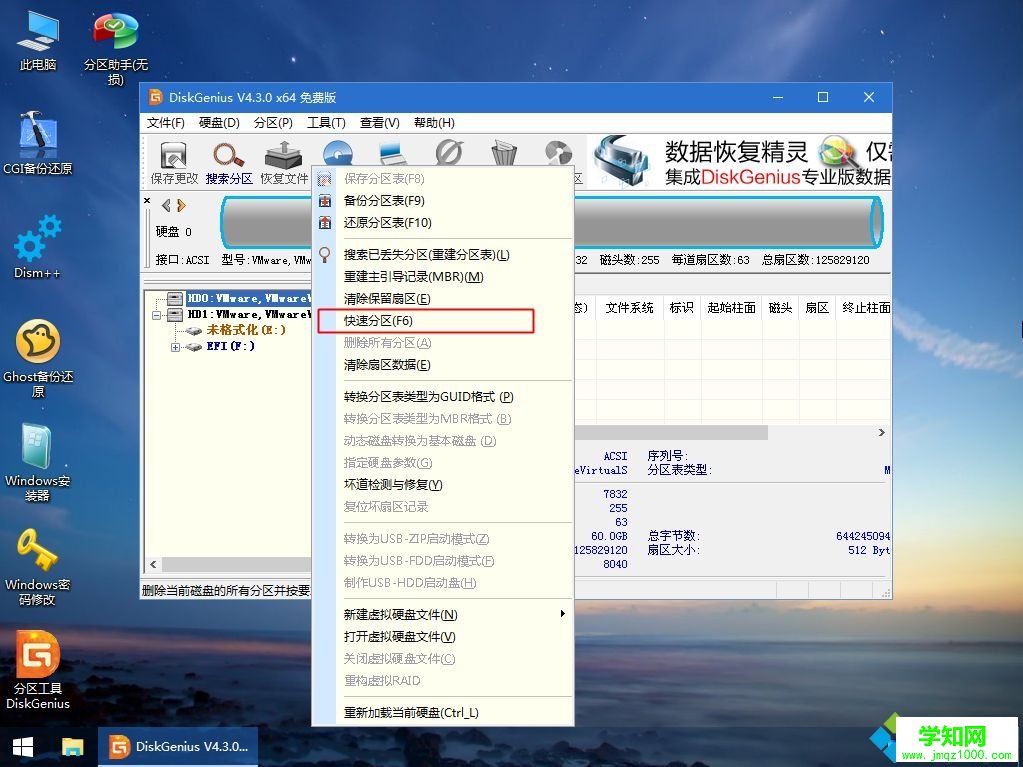
4、默認(rèn)是MBR分區(qū)表類型,設(shè)置分區(qū)數(shù)目、分區(qū)大小,卷標(biāo)為【系統(tǒng)】的表示系統(tǒng)盤(C盤),建議50G以上,如果是固態(tài)硬盤,勾選【對(duì)齊分區(qū)到此扇區(qū)數(shù)的整數(shù)倍】,默認(rèn)2048即可4k對(duì)齊,選擇4096也可以,最后點(diǎn)擊確定;
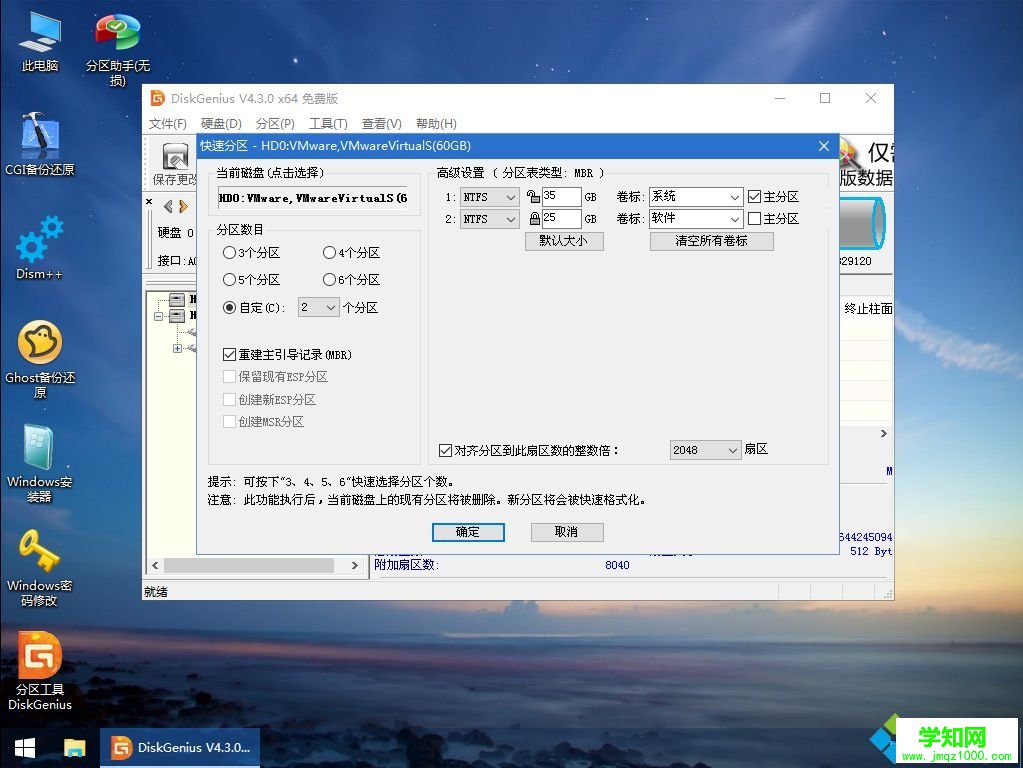
5、執(zhí)行硬盤重新分區(qū)過(guò)程,等待一會(huì)兒即可,分區(qū)之后,如圖所示,如果盤符錯(cuò)亂,右鍵選擇更改驅(qū)動(dòng)器路徑,自行修改;
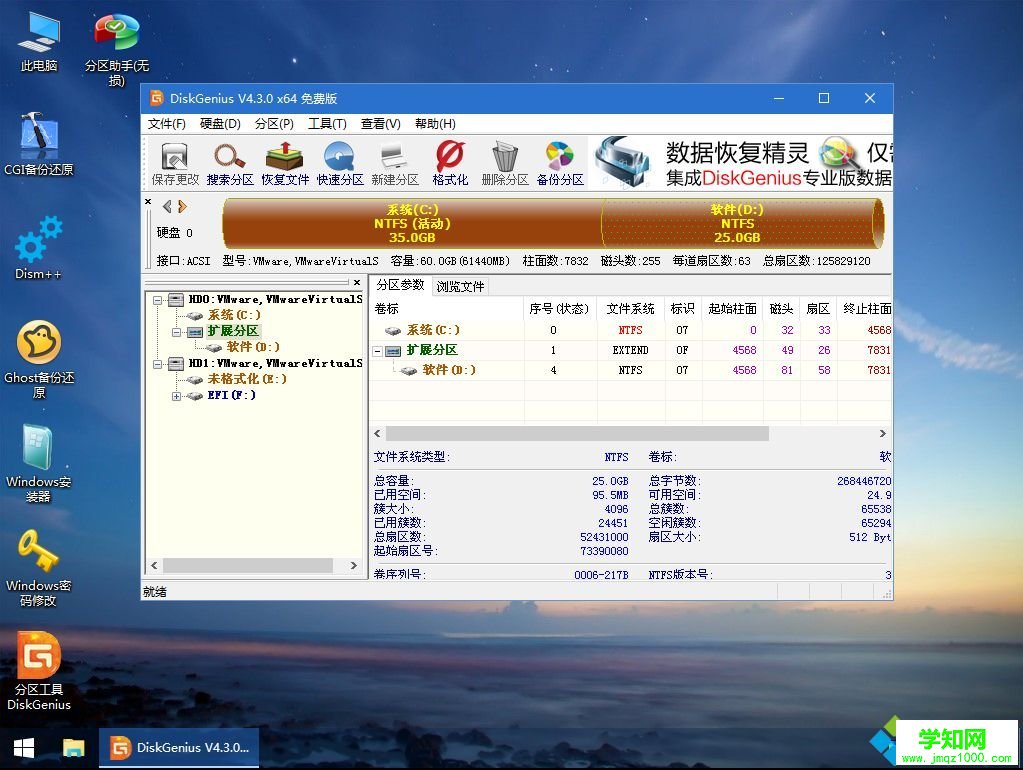
6、完成分區(qū)之后,打開此電腦—微pe工具箱,右鍵系統(tǒng)iso鏡像,選擇【裝載】,如果沒(méi)有裝載,則右鍵—打開方式—資源管理器打開;
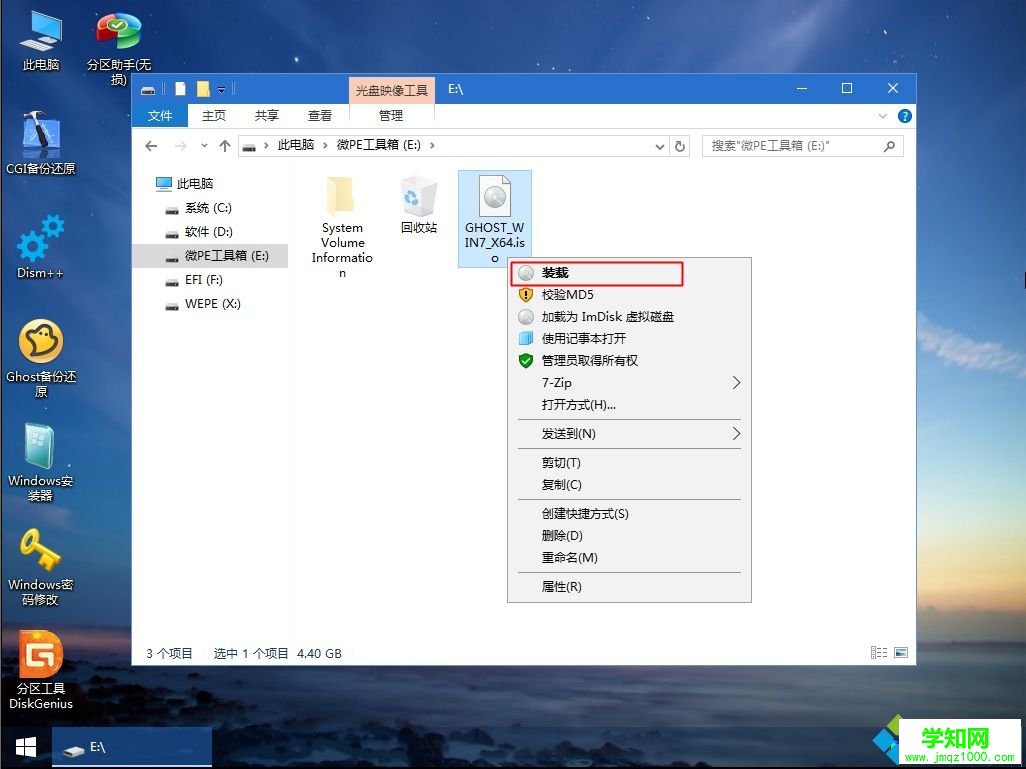
7、win10pe支持直接打開iso鏡像,如圖所示,運(yùn)行綠色圖標(biāo)【雙擊安裝系統(tǒng)】;
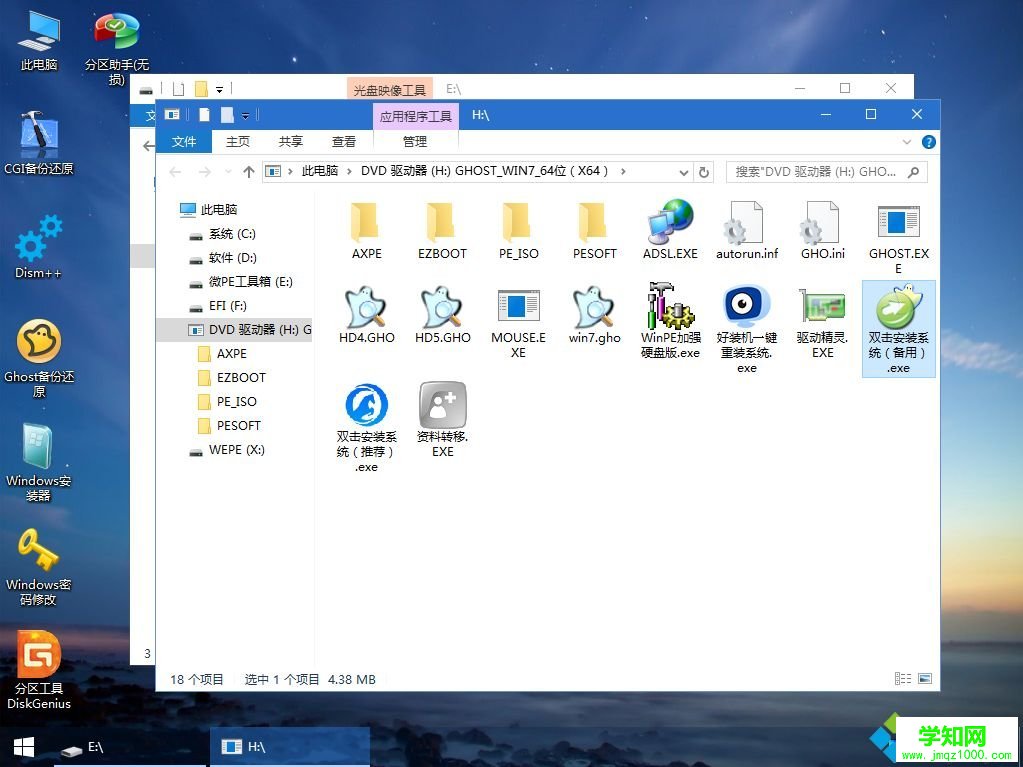
8、選擇【還原分區(qū)】,GHO WIM ISO映像路徑自動(dòng)提取到gho文件,安裝位置是通常是C盤,建議看仔細(xì)點(diǎn),可能不是顯示C盤,可以根據(jù)卷標(biāo)或總大小來(lái)判斷,最后點(diǎn)擊確定;
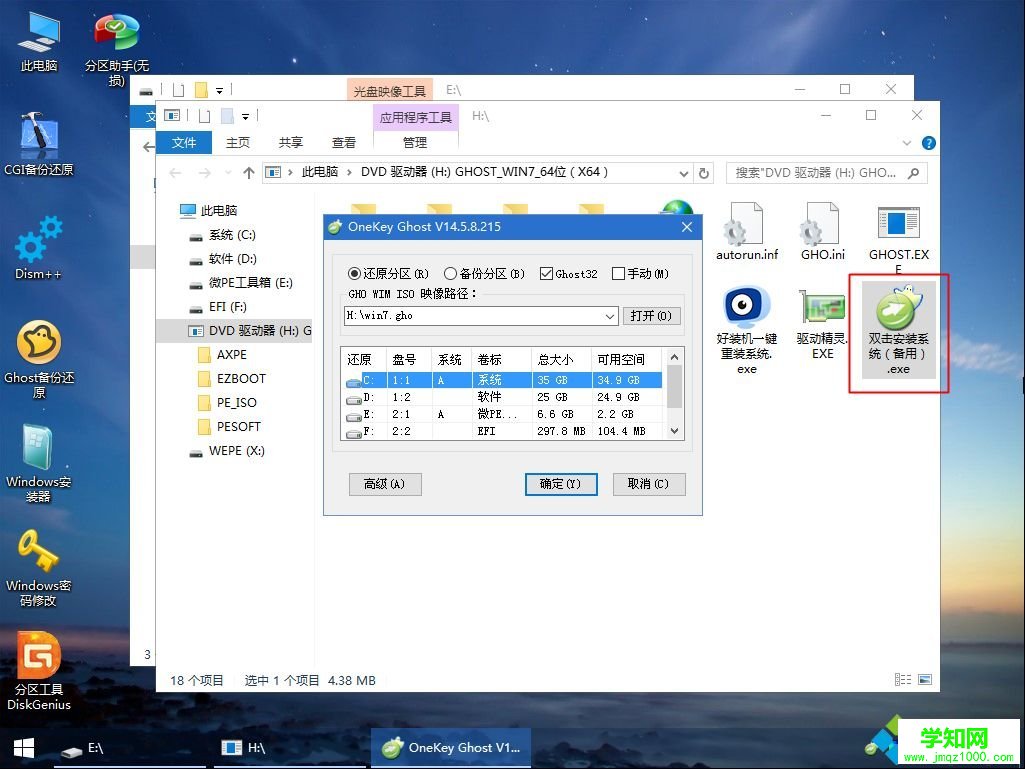
9、彈出提示框,勾選【完成后重啟】和【引導(dǎo)修復(fù)】,點(diǎn)擊是;
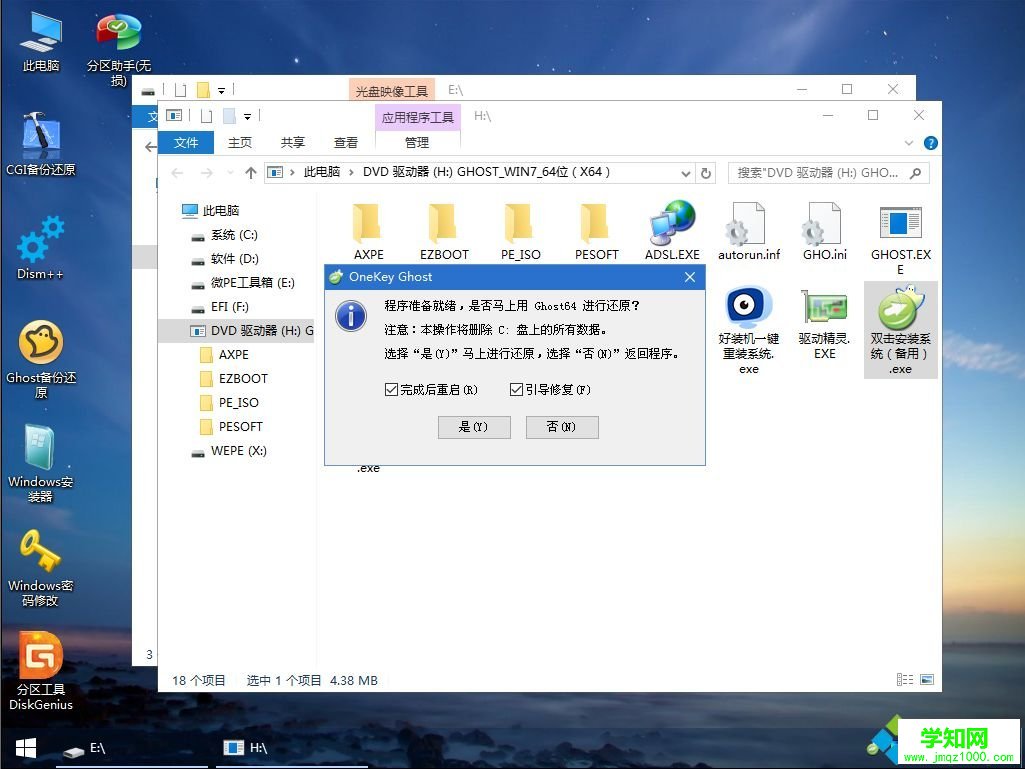
10、在這個(gè)界面中,執(zhí)行系統(tǒng)安裝部署到C盤的過(guò)程,等待進(jìn)度條;
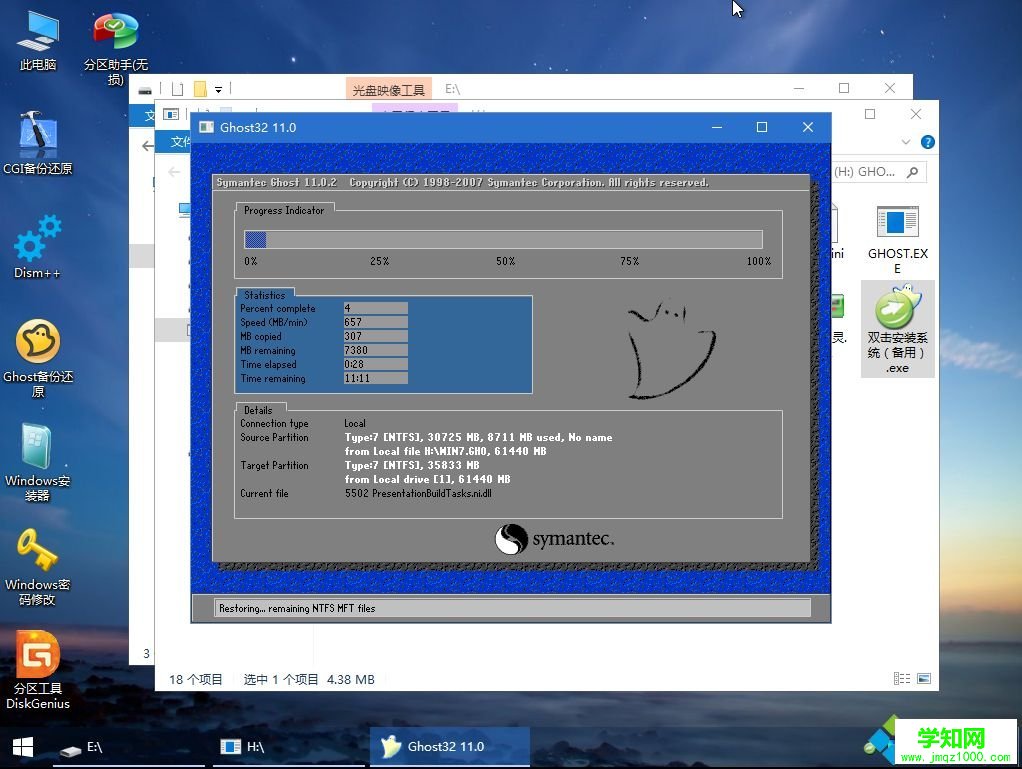
11、操作完成后自動(dòng)重啟,重啟時(shí)拔出U盤,進(jìn)入這個(gè)界面,執(zhí)行系統(tǒng)組件、驅(qū)動(dòng)安裝、系統(tǒng)配置和激活過(guò)程;
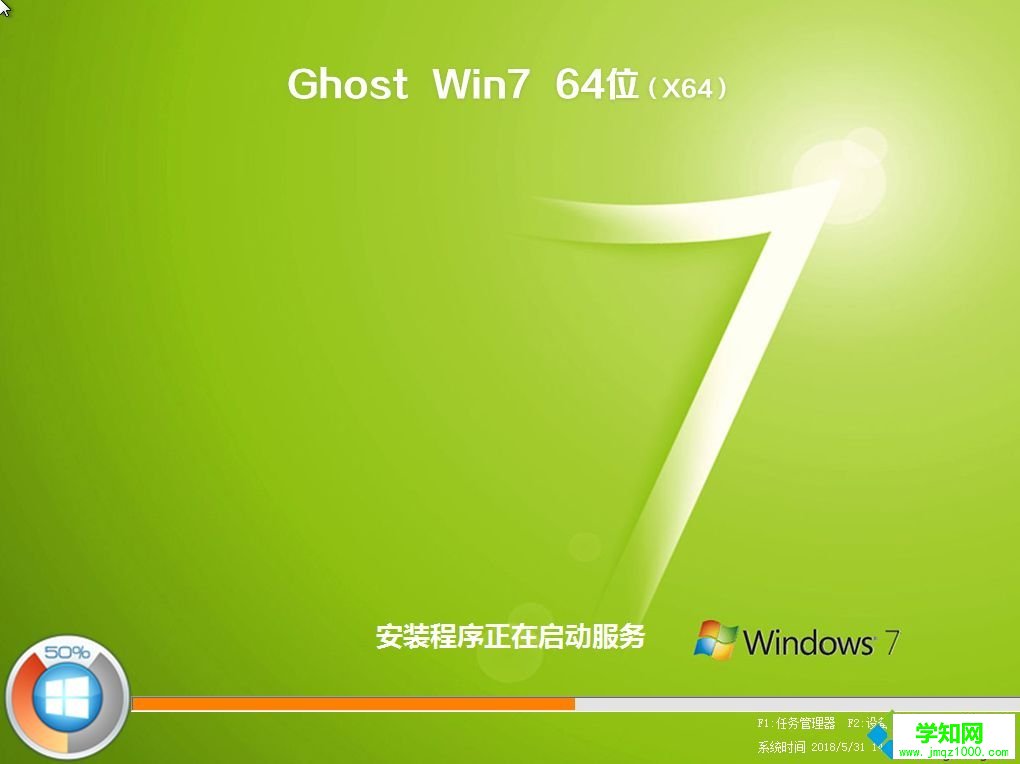
12、之后還會(huì)再重啟一次,為首次使用計(jì)算機(jī)做準(zhǔn)備,最后重啟進(jìn)入系統(tǒng)桌面,系統(tǒng)安裝完成。

通過(guò)上面的步驟操作之后,新機(jī)器就裝上系統(tǒng)了,如果你的新機(jī)器需要安裝系統(tǒng),就可以使用本文提供的方法來(lái)安裝。
鄭重聲明:本文版權(quán)歸原作者所有,轉(zhuǎn)載文章僅為傳播更多信息之目的,如作者信息標(biāo)記有誤,請(qǐng)第一時(shí)間聯(lián)系我們修改或刪除,多謝。
新聞熱點(diǎn)
疑難解答
圖片精選